Stickies - Le meilleur moyen de conserver des notes autocollantes sur votre PC Windows
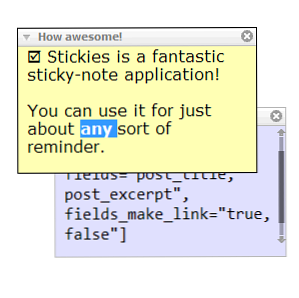
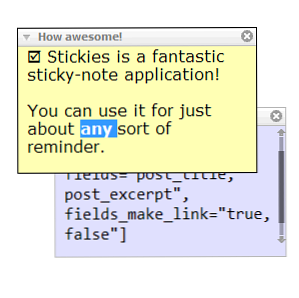 L'autre jour, j'ai réalisé quelque chose qui m'a à la fois choqué et ravi. Pendant toute la durée de l’existence de MakeUseOf, ses auteurs semblent avoir oublié une application que je considère absolument essentielle à mon expérience quotidienne: les Stickies gratuits et impressionnants de Zhorn Software. En bref, c'est une application qui vous permet de créer de petites “notes autocollantes” et mettez-les sur votre écran, ou faites-les apparaître comme rappels.
L'autre jour, j'ai réalisé quelque chose qui m'a à la fois choqué et ravi. Pendant toute la durée de l’existence de MakeUseOf, ses auteurs semblent avoir oublié une application que je considère absolument essentielle à mon expérience quotidienne: les Stickies gratuits et impressionnants de Zhorn Software. En bref, c'est une application qui vous permet de créer de petites “notes autocollantes” et mettez-les sur votre écran, ou faites-les apparaître comme rappels.
Jusqu'à présent, ça sonne comme n'importe quel autre “note collante” application là-bas. Alors, pourquoi devriez-vous vous en soucier? Eh bien, principalement parce que Sticky Notes a une profondeur de fonctionnalités rarement trouvée dans les applications de ce type. Laissez-moi vous montrer quelques-unes de mes fonctionnalités avancées préférées. Comme nous avons déjà traité de nombreuses applications avec des notes autocollantes, je ne passerai pas le temps en notions de base, mais passons directement à certaines des choses qui rendent les Stickies différents et meilleurs que les autres..
Styles de note

Une fois que vous commencez à utiliser un programme collant de Windows pour noter des rappels rapides, vous pouvez vous retrouver à rédiger des notes sur toutes sortes de sujets choisis au hasard. Certains peuvent concerner le travail, d’autres des extraits de code, d’autres peuvent être personnels. Si vous êtes pigiste ou jonglez avec plusieurs projets, vous pouvez avoir plusieurs catégories liées au travail. Comme beaucoup d'autres collants Attachez des notes autocollantes à un site Web ou à un document avec GumNotes Attachez des notes autocollantes à un site Web ou un document avec GumNotes En savoir plus -note applications PNotes - Programme rapide, léger et à code source ouvert pour votre ordinateur de bureau / clé USB [Windows ] PNotes - Programme rapide, léger et open-source Sticky Notes pour votre ordinateur de bureau / clé USB [Windows] Read More, Stickies vous permet de configurer la police utilisée dans chaque note séparément, ainsi que la couleur d'arrière-plan de la note. Mais plus particulièrement, il vous permet également de sauvegarder ces propriétés pour le futur “modes”. Vous pouvez donc décider que les notes importantes doivent toujours avoir un arrière-plan rouge, tandis que celles relatives à votre amoureuse doivent toujours apparaître en rose. Pas de problème - définissez la teinte et la police de votre choix une seule fois, et utilisez Alt + numéro pour passer instantanément une autre note à ce style..
De cette façon, même lorsque votre écran est rempli de notes (comme souvent le mien), il est toujours facile de repérer la note que vous recherchez..
Rien n'est jamais vraiment perdu

Lors de l'utilisation “réal” Des notes autocollantes (en papier), vous est-il même arrivé de prendre une note adhésive du mur et de la jeter dans un panier en papier, pour vous retrouver à la recherche désespérée de le chercher dans la poubelle le lendemain? Avec Stickies, cela n'arrive jamais. Les notes collantes que vous fermez sont conservées dans une interface de gestion soignée sous “Fermé”, et sont triés chronologiquement par défaut. Comme vous pouvez le constater, la taille maximale de l'historique est de 999 notes, ce qui est suffisant, même si vous utilisez des Stickies de manière intensive. Vous pouvez utiliser la fonction de recherche intégrée de Stickies pour rechercher des notes dans n'importe quelle catégorie:

Rappels récurrents
De nombreuses applications repositionnables vous permettent de définir des rappels pour l'avenir. Il ne s'agit pas d'une fonctionnalité innovante. Mais là encore, Stickies prend les choses au niveau supérieur et vous permet de définir des rappels récurrents:

Vous pouvez avoir un pense-bête caché tout le temps et le faire apparaître une fois par semaine. Dire, “arroser les plantes” ou quelque chose comme ça. Et vous devez définir exactement comment cela apparaît. Il peut simplement apparaître à l'écran (et vous risquez de le manquer si vous en avez beaucoup), ou il peut être instantanément affiché au-dessus de toutes les autres fenêtres. Vous pouvez également le faire déclencher une alarme - ce n'est pas quelque chose que je peux montrer dans une capture d'écran, mais dans un mode d'alarme, la note “vibre” et secoue de manière très visible, attirant votre attention même si elle est petite et que vous avez un très grand bureau (par exemple, deux moniteurs 24 ").
Scoop
La dernière chose que je veux vous montrer à propos de Stickies est en fait un add-on de la page Stickies Tools. Il existe plusieurs utilitaires supplémentaires dont tous les utilisateurs n'ont peut-être pas besoin. Ils sont proposés sous forme de téléchargements séparés (tout comme Stickies, ils sont également gratuits). Celui que je voudrais vous montrer s'appelle Scoop et ressemble à ceci:

En gros, Scoop vous permet de configurer des catégories dynamiques pour vos post-it sur votre PC Widows. Par exemple, toutes les notes contenant la chaîne “// muo” sont considérés comme faisant partie de ma catégorie de notes MakeUseOf. Une fois qu'une catégorie est configurée, vous pouvez instantanément faire quelque chose à toutes les notes qu'elle contient..
Par exemple, supposons que votre écran soit très encombré et que vous travaillez maintenant sur un projet spécifique et que vous souhaitiez voir seulement les notes qui ont quelque chose à voir avec ce projet. Aucun problème:

En cliquant sur l'option Solo, toutes les notes n'appartenant pas à cette catégorie seront masquées. Comme vous pouvez le voir, vous pouvez faire pas mal d’autres choses avec chaque catégorie.
Dernières pensées
La chose la plus importante sur Stickies est quelque chose qui ne peut pas vraiment être montré dans une capture d'écran (ou trois) - c'est maigre et très, très vite. La création d'un nouveau pense-bête est instantanée, tout comme la recherche dans la fenêtre de gestion ou le filtrage des notes via Scoop. Ce n'est peut-être pas la seule application collante en ville (pas de loin, en fait), mais pour moi, c'est l'un des meilleurs.
Quelle est votre solution collante? Avez-vous même en utiliser un? Faites-moi savoir dans les commentaires!
En savoir plus sur: Applications de prise de notes.


